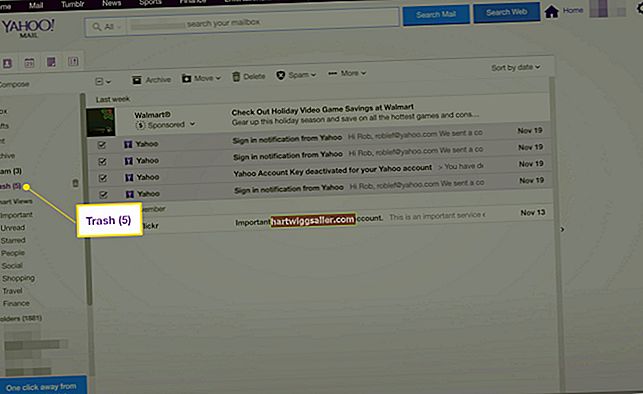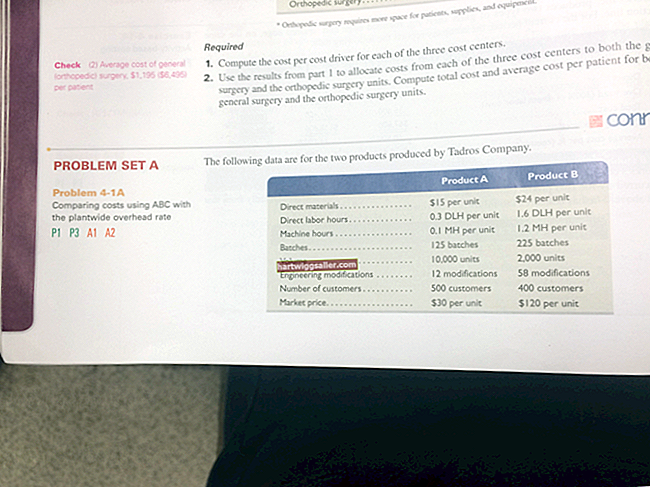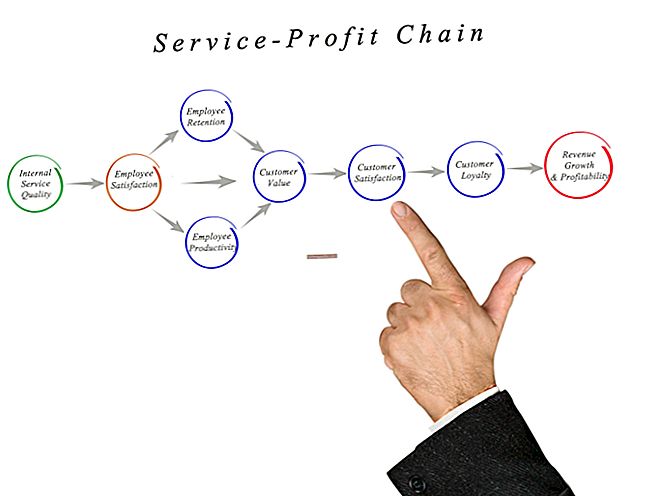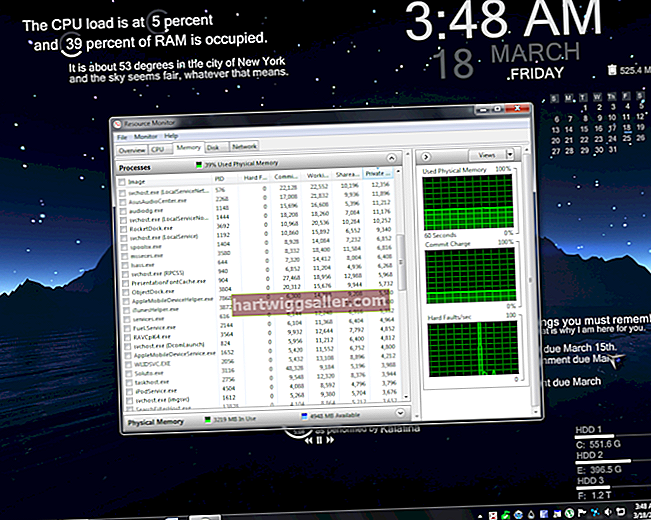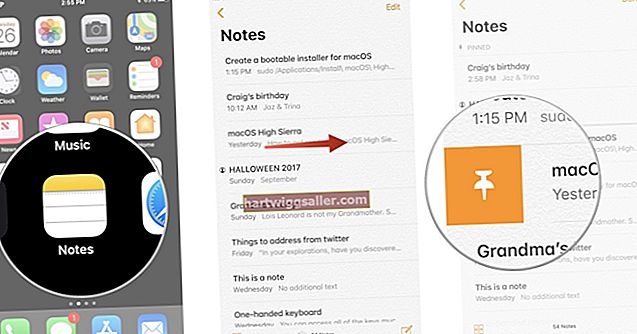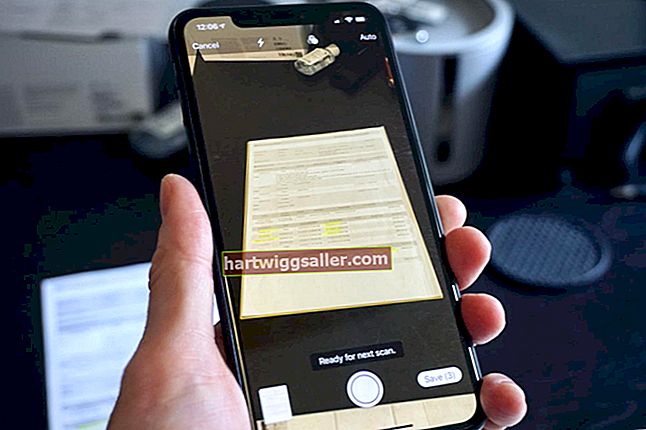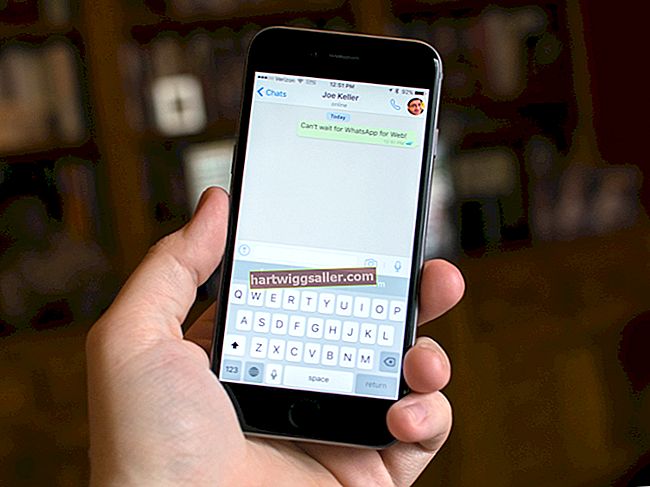আপনি যখন ক্লায়েন্টদের সাথে দেখা করেন বা আপনার ব্যবসায়ের জন্য ভ্রমণ করেন, তখন আইপ্যাড আপনাকে আপনার সমস্ত নথি এবং প্রকল্পগুলি একটি বহনযোগ্য ডিভাইসে বহন করতে সক্ষম করে। আইপ্যাডের ওয়াই-ফাই বৈশিষ্ট্যটি ওয়াই-ফাই নেটওয়ার্কগুলির সাথে ওয়্যারলেসলি সংযোগ করে যাতে আপনি যেখানেই যান না কেন ইন্টারনেট ব্রাউজ করতে পারেন। যদি আপনার আইপ্যাড নিয়মিত কোনও ওয়াই-ফাই সংযোগ ফেলে দেয় তবে অ্যাপল বেশ কয়েকটি সমস্যা সমাধানের পরামর্শ দেয় যা আপনাকে সমস্যার সমাধান করতে সহায়তা করবে।
1
আপনার অফিস বা হোম ওয়াই-ফাই রাউটারের ফার্মওয়্যারটি সর্বশেষতম সংস্করণে আপডেট করুন। পুরানো ফার্মওয়্যার প্রায়শই সংযোগ সমস্যার কারণ হয়। কিছু রাউটার স্বয়ংক্রিয়ভাবে ফার্মওয়্যার আপডেটগুলি পরীক্ষা করে। যদি আপনার না হয় তবে রাউটার প্রস্তুতকারকের ওয়েবসাইটে যান এবং ডাউনলোডগুলি বা সমর্থন পৃষ্ঠায় ফার্মওয়্যারটি সন্ধান করুন।
2
আপনার রাউটারটি WEP, WPA বা WPA2 সুরক্ষা ব্যবহার করে কিনা তা নির্ধারণ করুন। এটি করতে, কম্পিউটারে আপনার ইন্টারনেট ব্রাউজারটি খুলুন এবং রাউটারের কনফিগারেশন পৃষ্ঠাটি দেখুন। যদি রাউটার ডাব্লুইইপি সুরক্ষা ব্যবহার করে তবে ডাব্লুপিএ বা ডাব্লুপিএ 2 এ স্যুইচ করুন। অ্যাপলের মতে, ডব্লিউইপি সুরক্ষা নিয়মিত সংযোগ বিচ্ছিন্ন হতে পারে।
3
আইপ্যাডের ডিএইচসিপি ইজারা পুনর্নবীকরণ করুন। "সেটিংস" এবং "Wi-Fi" এ আলতো চাপুন। আপনার পছন্দসই ওয়্যারলেস নেটওয়ার্কের ডানদিকে তীরটি ট্যাপ করুন এবং "ইজারা পুনর্নবীকরণ করুন" নির্বাচন করুন।
4
নেটওয়ার্কটি মুছুন যা আপনাকে সংযোগের ক্ষেত্রে সমস্যা দেয়। "সেটিংস" এবং "Wi-Fi" এ আলতো চাপুন। পছন্দসই নেটওয়ার্ক নির্বাচন করুন এবং তারপরে "এই নেটওয়ার্কটি ভুলে যান" এ আলতো চাপুন। এই বিকল্পটি এই নেটওয়ার্কটির সেটিংস মুছে দেয়, সুতরাং আপনাকে সেগুলিতে পুনরায় প্রবেশ করা দরকার।
5
সমস্যাটি যদি অব্যাহত থাকে তবে আইপ্যাডে সমস্ত নেটওয়ার্কের জন্য সেটিংস পুনরায় সেট করুন। "সেটিংস," "সাধারণ" এবং "পুনরায় সেট করুন" এ আলতো চাপুন। "নেটওয়ার্ক সেটিংস পুনরায় সেট করুন" এ আলতো চাপুন। প্রতিটি নেটওয়ার্কের জন্য কনফিগারেশন তথ্য পুনরায় প্রবেশ করুন।
6
আপনার আইপি ঠিকানাটি পুনর্নবীকরণ বা Wi-Fi নেটওয়ার্ক সেটিংস পুনরায় সেট করার পরে আইপ্যাডটি পুনরায় চালু করুন। আইপ্যাডটি পুনঃসূচনা করতে, "ঘুম / ওয়েক" বোতামটি ধরে রাখুন। লাল স্লাইডারটি উপস্থিত হলে ডিভাইসটি বন্ধ করতে স্লাইড করুন। আইপ্যাড চালু করতে আবার "স্লিপ / ওয়েক" বোতামটি ধরে রাখুন।